电脑系统重装后怎么恢复被加密的磁盘
- 分类:教程 回答于: 2015年12月25日 00:00:00
近期,有网友把系统重装后忘记给加密过的磁盘进行解密,那该怎么办呢?那么我们如何解决系统重装后怎么恢复被加密的磁盘问题呢?下面,我们就来详细说下具体的解决方法。
1、首先使用快捷键“Win+X”选择命令提示符(管理员)选项。
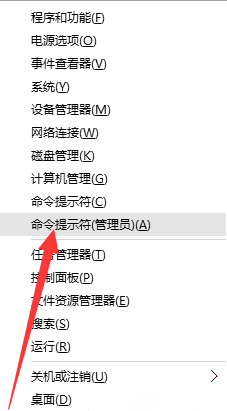
2、接着输入:manage-bde_-unlock_G:_-pw命令后点击回车,然后输入之前加密的密码,注意在输入密码的时候是不显示的,要确保正确输入(要输入加密磁盘对应的盘符)。

3、然后输入密码后点击回车,会提示密码已成功解锁卷。
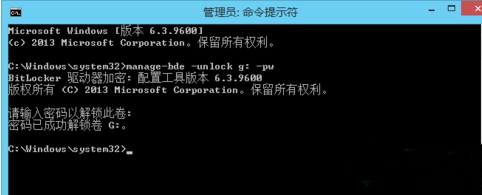
4、最后打开资源管理器就可以访问原来被加密的磁盘分区了。

以上就是系统重装后恢复被加密的磁盘的解决方法,想了解更多精彩教程吗?敬请关注“小白一键重装系统”官网,学习电脑怎么重装系统,成为系统重装的大神。
 有用
34
有用
34


 小白系统
小白系统


 1000
1000 1000
1000 1000
1000 1000
1000 1000
1000 1000
1000 1000
1000 1000
1000 1000
1000 1000
1000猜您喜欢
- 哪个重装软件重装系统最干净..2022/06/19
- 小白系统重装下载的系统在哪儿找到..2022/11/28
- 微信群发消息的方法与技巧,轻松掌握!..2023/12/28
- 苹果笔记本重装系统的操作教程..2022/08/06
- 一键重装系统软件排行榜前五介绍..2022/06/09
- windows一键还原怎么使用2022/06/18
相关推荐
- 苹果官网序列号查询显示什么是正品..2022/09/17
- 分享电脑系统一键重装软件排行榜..2023/03/28
- 内存优化的技巧2015/07/08
- "驱动精灵:让电脑运行更顺畅"..2023/06/08
- 电脑开机密码怎么设置_xp开机密码..2015/06/27
- 重装电脑系统win7用u盘安装教程..2016/12/26




















 关注微信公众号
关注微信公众号





